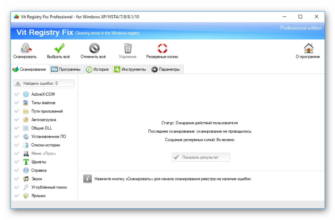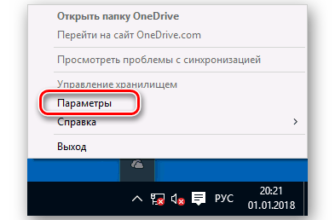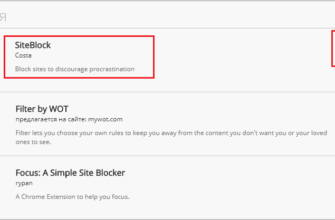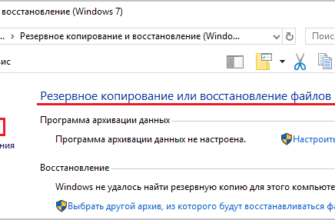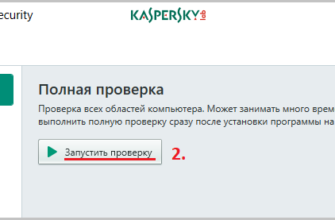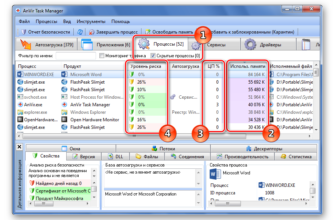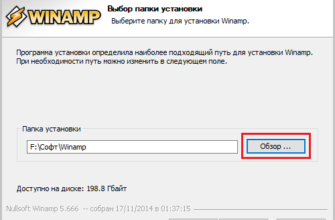Как в Windows 10 удалить папку Windows.old. Данная директория появляется у пользователя, если он переустановил систему на тот же самый диск, где она находилась до этого или провел её обновление. В ней хранятся файлы старой ОС, ваши документы или файлы с рабочего стола, и если вы все-таки хотите её удалить, то можно использовать следующие инструкции как удалить папку Windowsold. Далее мы подробно опишем каждый из вариантов.
Способ № 1. Очистка диска
Удалить папку можно воспользовавшись системной утилитой. Для этого потребуется проделать следующее:
- Нажмите клавиатурную комбинациюWindows+R,впишите в строку cleanmgr и нажмите «OK».

- Далее кликните «Очистить системные файлы».

- Выберите пункт«Предыдущие установки Windows».
- Нажмите «ОК».
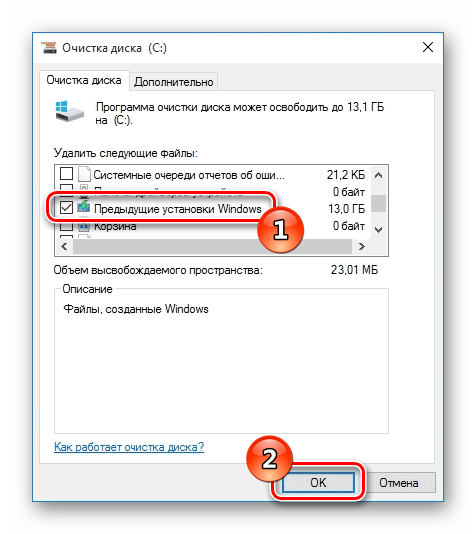
Папка будет полностью или частично удалена, иесли в ней остались какие-либо файлы, то с ними нужно будет разобраться вручную. Читайте статью как удалить не удаляемый файл
Способ № 2. Специальная команда для удаления папки Windows.old
Удалить директорию можно с использованием специальной команды. Для этого потребуется:
- В контекстном меню кнопки «Пуск» выбрать «Командная строка» с привилегиями администратора и ввести следующее: RD /S /QC:\windows.old после чегонажать«Enter».
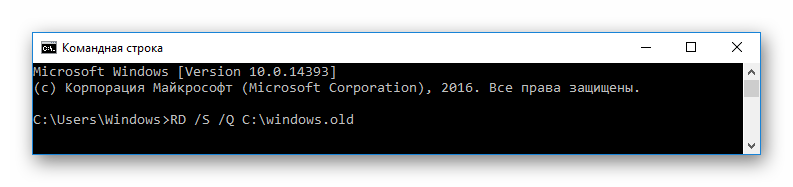
Способ № 3. Планировщик Windows
Еще один метод для удаления папки это запуск задания в планировщике системы. В папке \Microsoft\Windows\Setup можно его отыскать под названием SetupCleanupTask. Его потребуется запустить вручную. Для этого нужно сделать следующее:
- Открыть планировщик из пускового меню ОС.
- Отыскать задание SetupCleanupTask, и из его контекстного меню запустить его выполнение.
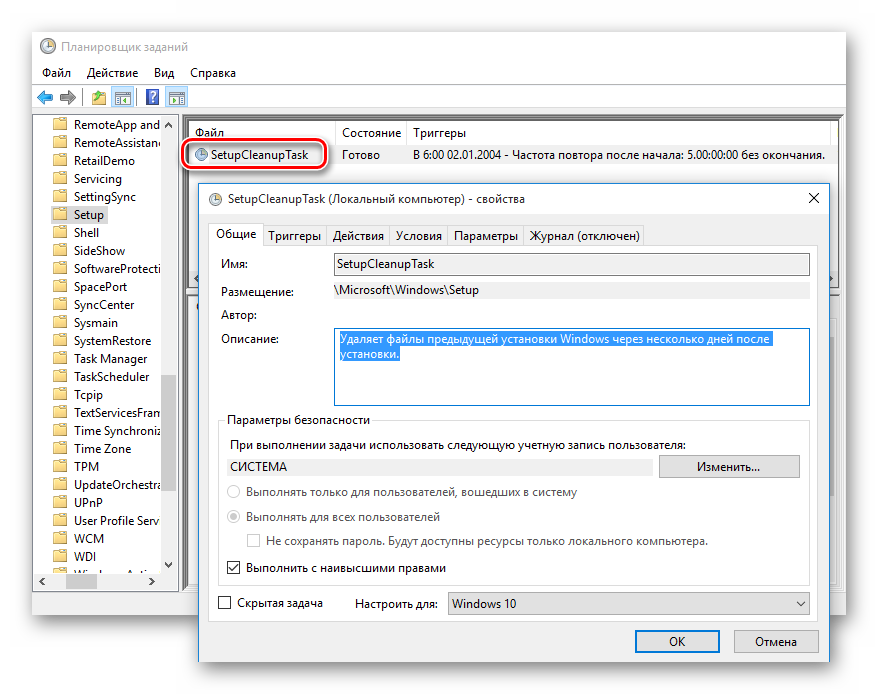
Способ № 4. Удаление папки вручную
Главная причина, по которой Windows.old нельзя просто удалить – это то, что у пользователя нет к ней необходимого доступа.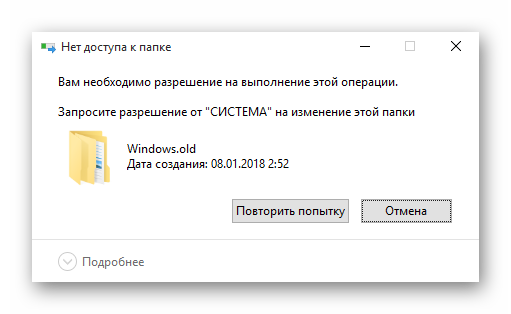
Чтобы его получить, потребуется вначале стать владельцем данной папки. Это можно сделать с помощью специальной программы, о которой будет рассказано в следующем способе, или проделать это вручную:
- В свойствах папки понадобится открыть вкладку«Безопасность».
- Нажать кнопку «Дополнительно».
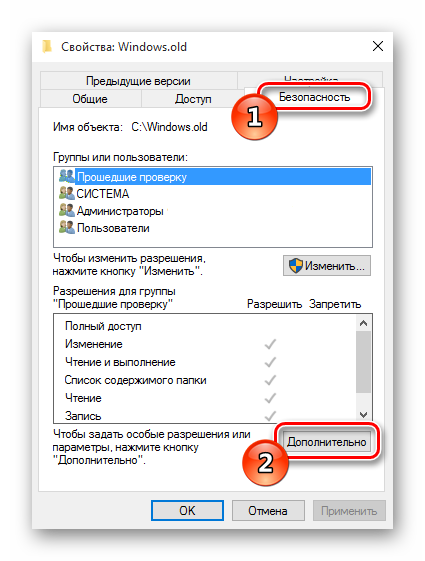
- Далее нажать«Изменить».
- Вновом окне выбираем ваше имя пользователя.
- Нажимаем «OK».
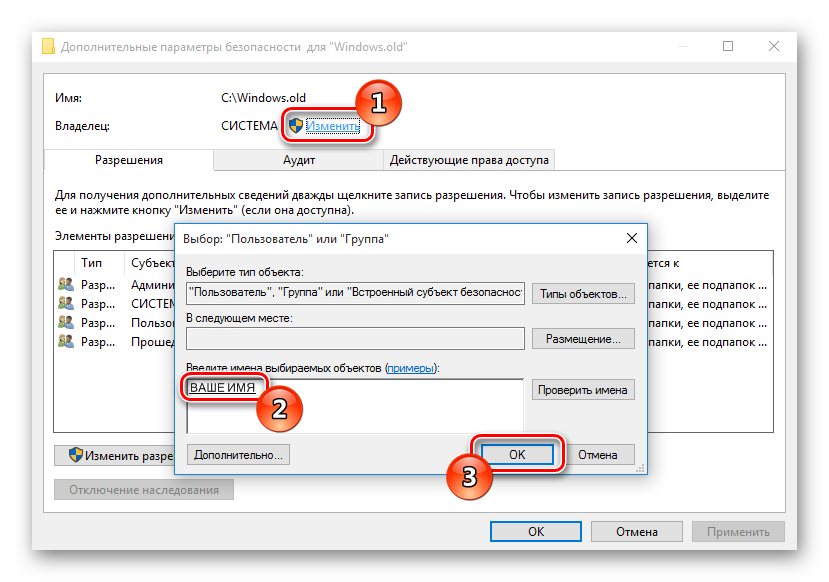
- Затем отмечаем вариант«Заменить владельца подконтейнеров…».
- Нажимаем кнопку «Применить».
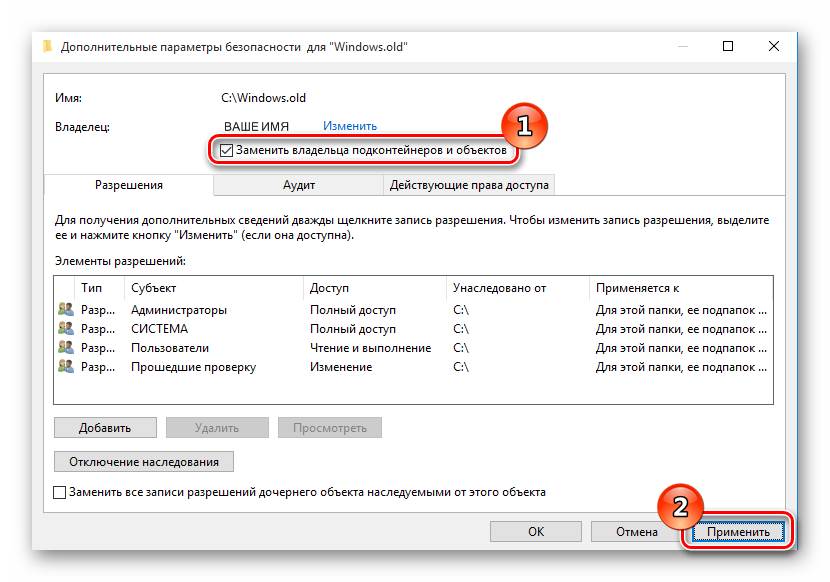
- После этого в свойствах безопасности потребуется добавить разрешения, нажав на одноименную кнопку.

- Для поля«Тип» выставляем значение«Разрешить».
- Для поля«Применяется» — «Для этой папки, ее подпапок и файлов».
- Устанавливаем«Полный доступ».
- Нажимаем «OK».
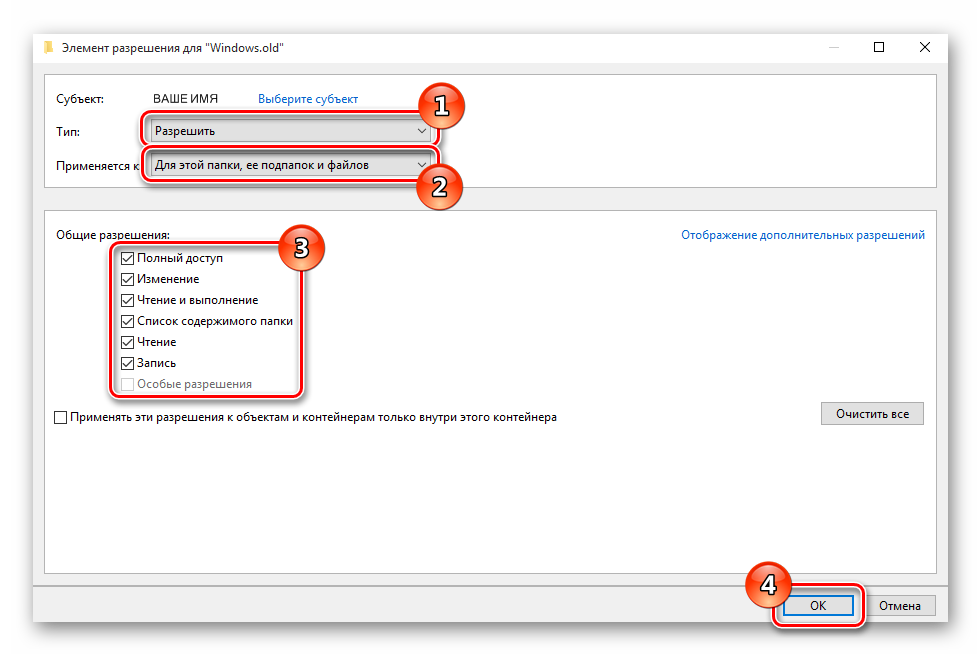
- После этого отмечаем вариант«Заменить все записи разрешений…».
- Кликаем «Отключение наследования».
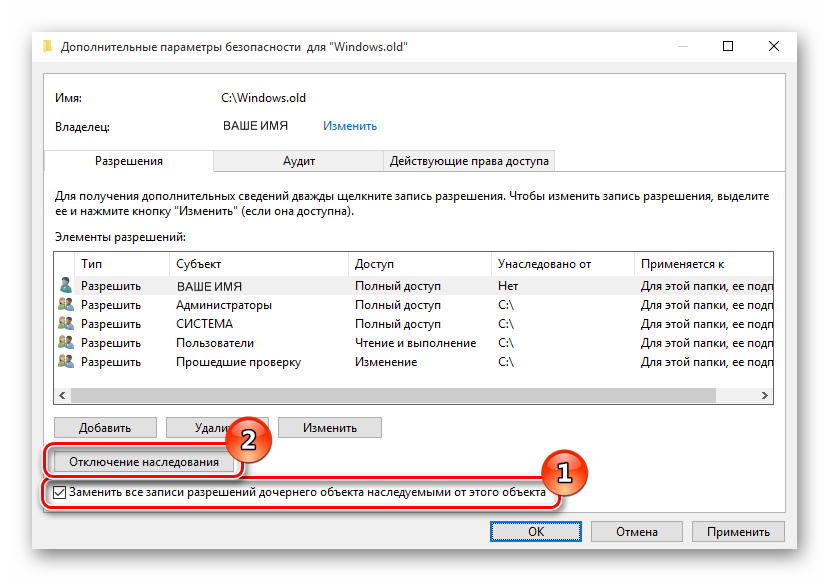
- Далее выбираем «Удалить все унаследованные разрешения…».
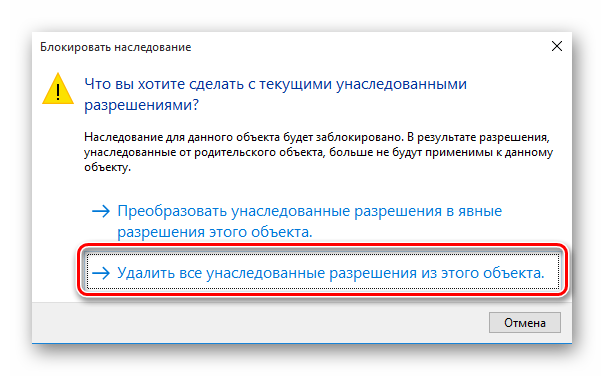
В итоге вы становитесь владельцем папки с полными правами, и теперь ее можно удалить обычным способом. Хочешь знать что такое DEP и как его отключить
Способ № 5.TakeOwnershipEx
TakeOwnershipEx – это маленькая программа, которая позволяет проделать описанные в предыдущем способе действия автоматически. Чтобы с её помощью осуществить удаление, потребуется следующее:

- В скачанном архиве будут две версии установочного файла, для Windows 10 нужно выбрать вариант с окончанием «Win8».
- После установки приложения в контекстном меню папки Windows.old выбрать «TakeOwnership».
- Программа оповестит вас о том, что вы получили полный доступ.
Теперь можно будет избавиться от директории Windows.old обычным образом. На этом все, теперь в вашем арсенале имеется 5 способов удаления папки.